Windows11/10でPINサインインオプションを追加または使用できません
パスワードを入力するよりも、4桁のPINを使用してデバイスにサインインするのが、Windowsデバイスのロックを解除する最も簡単な方法です。ただし、一部のWindows 11/10ユーザーは、このログイン機能を使用できないため、問題に直面しています。この投稿では、Windows10でPINサインインオプションを追加または使用できない場合の簡単な解決策を紹介します。
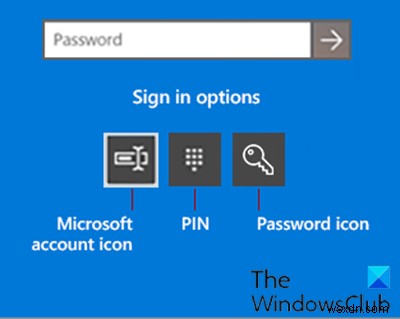
Windows 11/10でPINログインを変更または追加しようとすると、次のような問題が発生する可能性があります。
- エラーメッセージ問題が発生しました(コード:0x8009002d) デバイスを再起動して、問題が解決するかどうかを確認します ピンを使用してサインインしようとしたとき。
- エラーメッセージ問題が発生しました。後でもう一度やり直してください PINを追加/変更しようとするとき。
- PIN関連の問題のため、WindowsHelloを構成できません。
- [PINを追加]をクリックします オプションは何もしません。
- PINが正しくありません 正しいPINが入力されたことを確認してもエラーが発生します。
- [PINの追加]オプションは[ログイン]の下に表示されません オプション。
通常、これが発生した場合は、NGCフォルダ(以下のパスを参照)が破損していることが原因です。
C:\Windows\ServiceProfiles\LocalService\AppData\Local\Microsoft\NGC
PINログインオプションを追加または使用できません
この問題が発生した場合は、NGCフォルダーを空にして、NGCフォルダーのACL(アクセス制御リスト)をリセットすると、これらの問題が修正されるはずです。このタスクは、バッチファイルを実行するだけで実行できます。
方法は次のとおりです。
管理者としてログインする必要があります このタスクを実行します。
注 :このアクションにより、コンピューター上のすべてのユーザーアカウントからPINが削除されます。
- Windowsキー+Rを押します [実行]ダイアログを呼び出します。
- [ファイル名を指定して実行]ダイアログボックスで、「
notepad」と入力します Enterキーを押してメモ帳を開きます。 - 以下の構文をコピーしてテキストエディタに貼り付けます。
@echo off powershell -windowstyle hidden -command "Start-Process cmd -ArgumentList '/s,/c,takeown /f C:\Windows\ServiceProfiles\LocalService\AppData\Local\Microsoft\NGC /r /d y & icacls C:\Windows\ServiceProfiles\LocalService\AppData\Local\Microsoft\NGC /grant administrators:F /t & RD /S /Q C:\Windows\ServiceProfiles\LocalService\AppData\Local\Microsoft\Ngc & MD C:\Windows\ServiceProfiles\LocalService\AppData\Local\Microsoft\Ngc & icacls C:\Windows\ServiceProfiles\LocalService\AppData\Local\Microsoft\Ngc /T /Q /C /RESET' -Verb runAs"
- ファイルに名前を付けて保存し、 .batを追加します ファイル拡張子–例; Reset_NGC_Folder.bat およびタイプとして保存 ボックスですべてのファイルを選択します 。
- 保存したファイルを右クリックして[管理者として実行]を選択し、管理者権限でバッチファイルを実行します。 コンテキストメニューから。
- コマンドが実行されたら、PCを再起動します。
ユーザーは、必要に応じてアカウントにPINを追加し、PINを使用してWindows11/10にサインインできるようになりました。
最初にシステムの復元ポイントを作成することを忘れないでください。
関連記事 :何かが発生し、PINが利用できません。
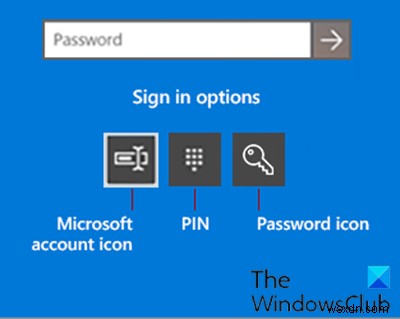
-
Windows11/10でフロッピーディスクを使用する方法
1960年代に開発された、フロッピーディスク 確かに過去のものです。ただし、何らかの理由でフロッピーディスクを使用する必要があるユーザーもいる可能性があります。 フロッピードライブは1980年代、1990年代、2000年代初頭に広く使用されていましたが、CD、DVD、およびストレージ付きの外付けUSBドライブの発明により、フロッピーディスクの使用はやがて消滅しました。今日のほとんどの最新のPCにはフロッピードライブさえ搭載されていません。実際、CD / DVDドライブも段階的に廃止され、USB外部デバイスが採用されています。 Windows 11/10でフロッピーを使用する必要がある
-
Windows11/10でメールアプリを使用する方法
Microsoftは、Windows11/10のメールアプリに多くの改善を加えてきました。 。それは平凡なものから非常に有能なアプリになりました。この投稿では、新機能、新しいメールアカウントの作成または追加方法、署名の作成方法、メールの送受信に使用する方法などを紹介します。 メールアプリは、WebおよびOfficeにあるOutlookアプリの簡略版です。ユーザーがメールをチェックして送信者に返信するために必要なすべての重要な機能が付属しているため、ほとんどのユーザーにとっては問題ないはずです。しかし、スペクトルの上級者にとっては、もっと多くのことが必要になるかもしれません。 Windo
